Nếu bạn chưa thử tính năng Background Effects của Microsoft Teams, thì hãy tiến hành ngay bây giờ, giống như Skype và Zoom, Teams hiện tại không chỉ bao gồm khả năng làm mờ nền mà còn cho phép người dùng upload hình ảnh tùy chỉnh và đặt nó làm background cuộc họp Teams.
Trong năm 2018, Microsoft đã tuyên bố rằng công ty sẽ sớm cho phép người dùng làm mờ background trong quá trình thực hiện cuộc gọi video qua Microsoft Teams. Năm ngoái, Microsoft đã công bố hỗ trợ cho các hình nền để người dùng có thể che giấu những thứ gây mất tập trung ở phía sau trong khi thực hiện cuộc gọi video.
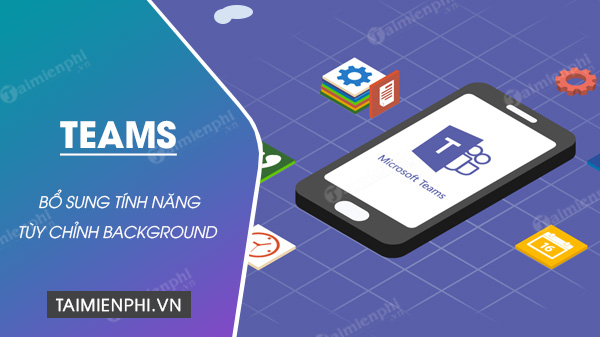
Microsoft Teams cho phép tùy chỉnh background
Tải và cài đặt phiên bản Microsoft Teams mới nhất:
=> Link tải Microsoft Teams cho Máy Tính
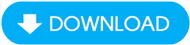
=> Link tải Microsoft Teams cho Mac

=> Link tải Microsoft Teams cho Android

=> Link tải Microsoft Teams cho iPhone

Mặc dù tùy chọn background được đánh giá là tuyệt vời, nhưng nó không cho phép người dùng Teams upload hình nền tùy chỉnh. Giờ đây, Microsoft cuối cùng cũng đã cập nhật Teams để cho phép bạn tải lên hình ảnh theo ý muốn vào ứng dụng và sử dụng nó làm hình nền. Để upload bức ảnh của riêng mình vào Teams, bạn sẽ cần thực hiện theo các bước sau:
Bước 1: Mở Microsoft Teams và trong khi đang thiết lập âm thanh và video, bạn hãy bật tùy chọn Background Effects.
Bước 2: Bây giờ bạn sẽ nhìn thấy một bảng mở ra ở phía bên phải màn hình, hiển thị nhiều hình nền khác nhau bao gồm tùy chọn để làm mờ nền.
Bước 3: Nếu bạn muốn sử dụng ảnh tùy chỉnh, click vào Add new ở phía trên của bảng và điều hướng đến bức hình đó.
Bước 4: Sau khi đã chọn và thêm ảnh, bạn cuộn chuột xuống phía cuối bảng và bạn sẽ thấy bức hình của mình đã được upload.
Bước 5: Nhấp chuột vào ảnh và nó sẽ được đặt làm hình nền.

Hiện tại, Microsoft chỉ hỗ trợ các file JPG, PNG và BMP. Nếu quên thêm ảnh trước cuộc họp thì bạn có thể thực hiện theo hướng dẫn bên dưới để upload ảnh và đặt nó làm hình nền cuộc họp:
- Trong khi cuộc họp đang diễn ra, bạn click vào dấu 3 chấm trong điều khiển cuộc họp và chọn Show Background Effects.
- Một bảng sẽ xuất hiện ở phía bên phải màn hình. Tại đó, bạn có thể chọn hình nền có sẵn hoặc tải lên hình ảnh của riêng mình bằng cách nhấp chuột vào Add new.
- Sau khi lựa chọn xong, bạn click vào Apply để lưu bức ảnh mới làm background.
Tính năng background tùy chỉnh mới đang được triển khai cho tất cả người dùng nhưng nếu bạn chưa nhìn thấy tùy chọn này, thì bạn sẽ phải chờ bản cập nhật. Trong trường hợp đó, bạn có thể tới %AppData%\Microsoft\Teams\Backgrounds\Uploads và thêm hình ảnh tùy chỉnh của bạn vào thư mục này. Điều đó sẽ cho phép bạn thêm ảnh vào các hình nền mặc định trong Microsoft Teams và bạn có thể sử dụng nó làm background cuộc họp Teams của mình.
Đối với admin CNTT, Microsoft đã phát hành một tài liệu chuyên dụng để giúp bạn thiết lập tính năng background tùy chỉnh cho toàn bộ tổ chức. Ngoài ra, bạn cũng có thể tắt hoàn toàn tính năng này nếu không muốn người dùng thêm hình nền tùy chỉnh vào Teams.
https://thuthuat.taimienphi.vn/microsoft-teams-da-cho-phep-nguoi-dung-them-background-tuy-chinh-58916n.aspx
Vấn đề bảo mật hay xác minh tài khoản vẫn luôn là điều được bàn cãi từ lâu trên Twitter. Gần đây, Twitter mang yêu cầu xác minh quay trở lại một cách bí mật, khiến nhiều người dùng quan tâm.